den Samsung Galaxy bærer med seg det tilpassede laget One UI og det gjør at vi kan forbedre lyden på telefonen vår. I dette tilfellet vil vi bruke Galaxy S10 +, og det gir en flott lydopplevelse. Vi skal lære deg de beste triksene for å få det ekstra poenget ut av lyden.
Triks hvordan du bruker dobbel lyd til koble til to Bluetooth-enheter og så er lydutgangen den samme (spesielt for å koble til to hodetelefoner) eller en måte å øke lydgrensen når vi lytter til favorittmusikken vår med hodetelefonene våre.
Øk lydvolumet gjennom hodetelefonene
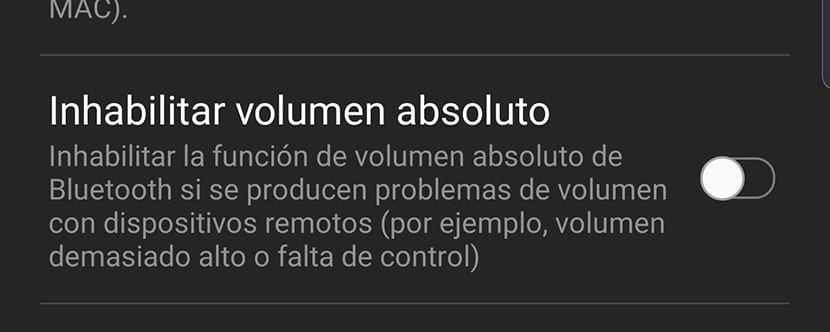
For å bruke denne funksjonen vi må ha utviklermodus aktiv:
- Vi går til Innstillinger> Om telefonen> Programvare og klikker syv ganger på kompileringsnummeret til den nevnte utviklermodus er aktivert.
Når den er aktivert, går vi til utviklermodus og søker alternativet kalt «Deaktiver absolutt volum». Vi deaktiverer det og eliminerer grensene som kan eksistere når vi maksimerer lyden fra høyttalerne eller hodetelefonene våre.
Aktiver Dolby Atmos
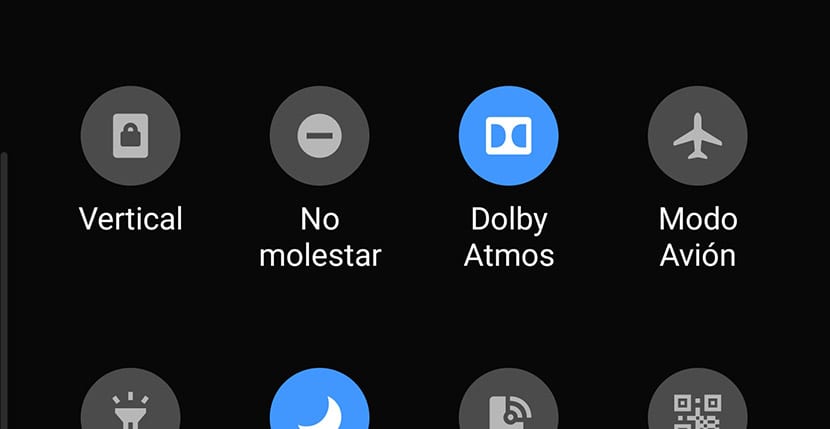
Hvis det er på din Samsung Galaxy-telefon du har muligheten til Dolby Atmos-lyd, det er nesten en forpliktelse å alltid ha det aktivt. Det lar oss nyte en forbedring av lydkvaliteten, bortsett fra det faktum at de appene, videospillene eller videoene som gir lydmodus, vil ha en virkelig slående romlig effekt.
Du kan aktivere det fra hurtig tilgangspanelet ved å ha et ikon for det. Husk at det avhenger av musikkstilenDet kan være bedre eller verre for deg å aktivere det; her viser vi deg noen triks for Galaxy Buds.
Tilpass lyd
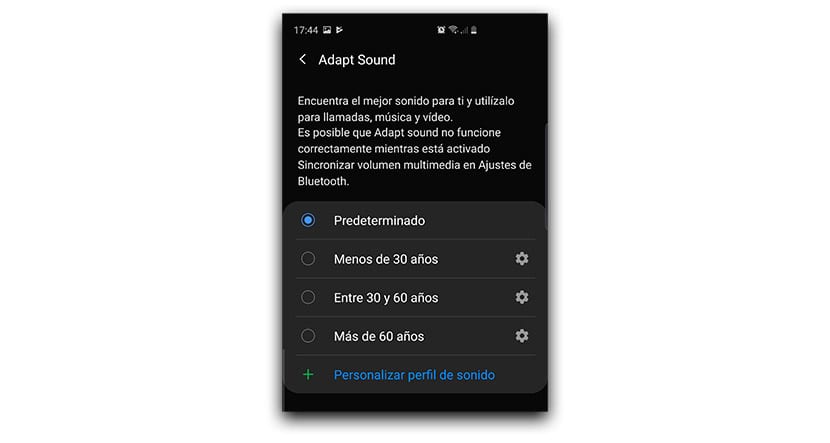
Adapt Sound er en funksjon for deg tilpasse lydutgangen til våre hørselsevner. Hvis vi går til lydinnstillinger, vil vi avansert finne muligheten til å aktivere Adapt Sound.
I det øyeblikket vi aktiverer den, vil vi se forskjellige alternativer. Det vil helt sikkert overraske deg at du kan velge mellom forskjellige aldre, og dette er fordi når vi er unge, er hørselsevnen vår perfekt og de mister når vi blir eldre. Velg en spesifikk for dine år.
Equalizer
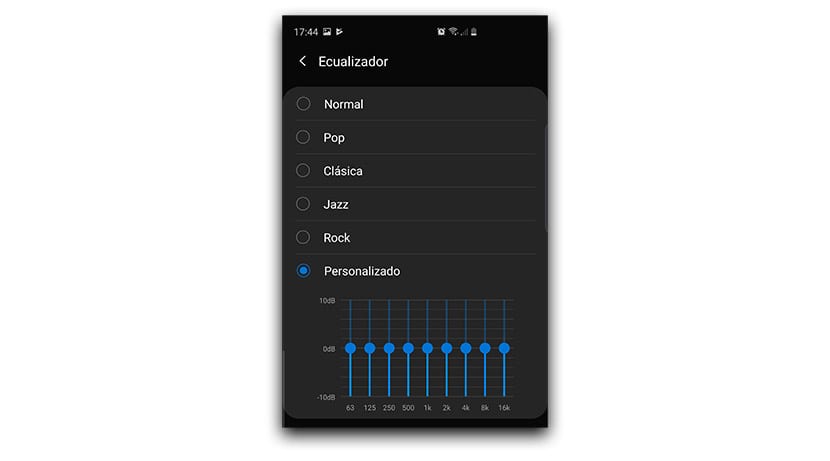
Ett brukergrensesnitt i Samsung Galaxy har mer enn interessante funksjoner som lydutjevneren. Denne er ganske enkel siden i henhold til musikkstilen din Favoritt vil sette diskant, midt og bass i equalizer. Du har også muligheten til å bruke en tilpasset hvis du vil berøre disse parameterne for å få en lyd som passer din smak mer.
Volumknapper for å kontrollere media

Som standard styrer volumknappene på Galaxy volumet på samtalen. Det vil si at hvis du trykker på en, vil volumet på melodilyden øke når de ringer deg. Vi har alternativet for å konfigurere disse volumknappene å bruke dem med multimediekontrollen slik at vi kan øke og senke volumet på favorittmusikken vår med Spotify.
- Vi klikker på volumtasten.
- Volumlinjen vises.
- Vi gest ned og alle parametrene vises. Vi ser på den siste som aktiverer multimedia-kontrollene.
Lydassistent
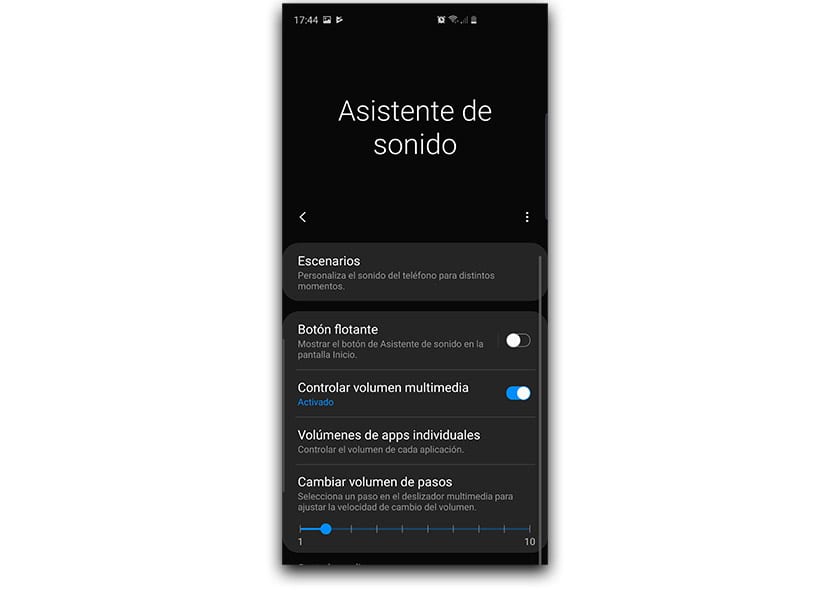
Denne appen er en må ha den installert på din Samsung Galaxy med One UI, da det vil tillate deg å ha mer avanserte kontroller over lyden. Vi kommer ikke til å liste dem alle, men du kan bli kjent med henne nærmere fra denne publikasjonen.
Øk trinnene for volum
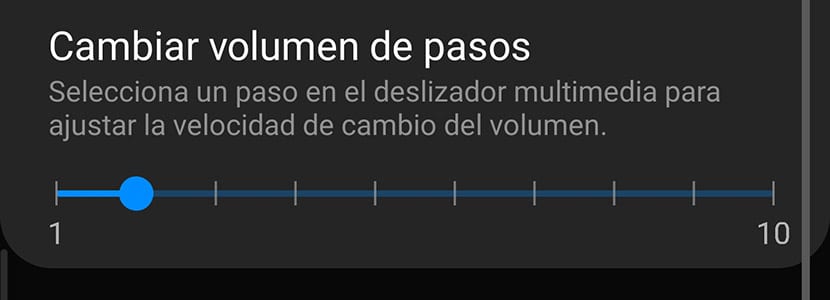
I Sound Assistant eller Sound Assistant kan vi riktig konfigurere trinnene som er tatt fra når vi trykker på en av volumtastene. Hvis vi setter den til 1, er det minimum vi trenger 150 trinn for å nå det høyeste volumet. Hvis vi setter det til to i appen, halvparten og så videre.
En spesiell måte å kunne senke volumet til et minimum for ikke å forstyrre og fortsette å lytte til videospillet eller musikken fra en spiller.
Bluetooth 5 for dobbel lyd
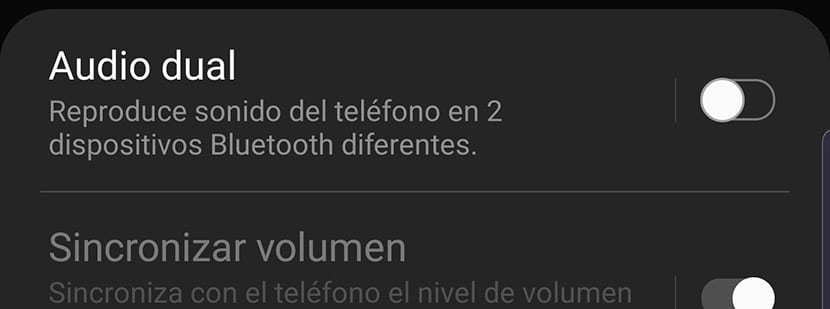
Dual Audio er et alternativ for aktivere to Bluetooth-enheter og at de aktiveres samtidig med samme lydkilde. Vi tar på oss favorittmusikken vår, vi aktiverer de to hodetelefonene, vi overlater den ene til en kollega, vi legger den andre på oss selv, og vi vil lytte til musikken samtidig. En spesiell måte å dele musikk på, akkurat som den kan brukes til andre formål.
La oss gå til Tilkoblinger> Bluetooth> Aktiver Bluetooth> Høyre hjørnetast for Avansert> Aktiver Dual Audio.
Egendefinert kodek
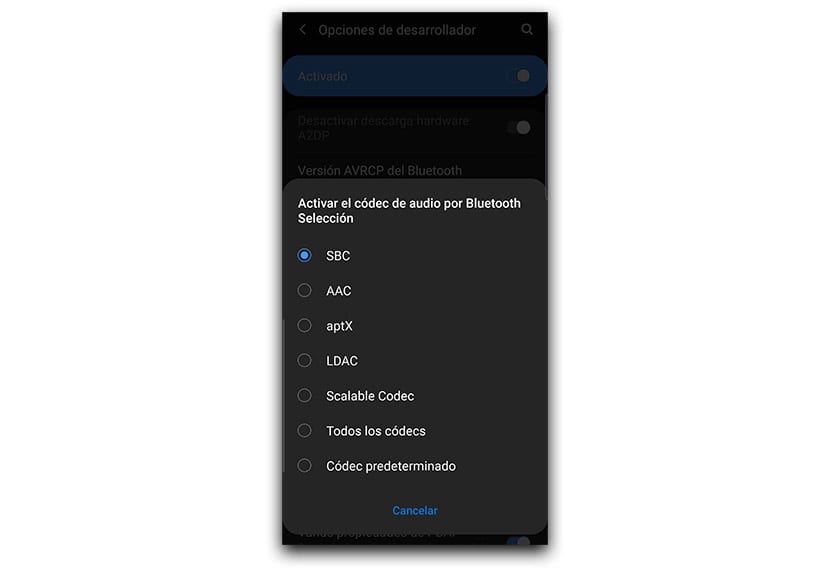
Hvert hodesett har sin egen tilpassede kodek, spesielt hvis den er fra et kjent merke som Sony. Hvis vi har noen fra Sony, kan vi gå til utviklerinnstillinger og se etter tilpassede kodeker. Vi velger den som er anbefalt av produsenten fra instruksjonsboken eller manualen, og det er det. Vi vil klare å optimalisere lyden for hodetelefonene våre.
